- Отключение питания
- Откручиваем винты
- Отсоединение клавиатуры
- Подготовка новой клавиатуры
- Установка новой клавиатуры
- Сборка и проверка ноутбука
Ноутбук Gigabyte G5 GD — это мощное устройство, которое идеально подходит как для работы, так и для игр. Однако со временем клавиатура может начать подводить: клавиши могут заедать, терять чувствительность или даже выходить из строя. В таких случаях замена клавиатуры становится необходимой. В этой статье мы подробно рассмотрим процесс замены клавиатуры на ноутбуке Gigabyte G5 GD, чтобы вы могли легко выполнить эту задачу самостоятельно. В общем, если по какой-то причине вам требуется заменить клавиатуру на ноутбуке Gigabyte G5 GD, то можете воспользоваться этой инструкцией.
Для того чтобы заменить клавиатуру, понадобятся следующие инструменты:
- Новая клавиатура
- Отвертка
- Лопатка или любой другой плоский, крепкий и тонкий предмет
- Терпение, аккуратность
- 10-15 минут времени
1. Отключение питания
Выключите ноутбук и отключите его от сети. Затем снимите аккумулятор — на задней части ноутбука отщелкните два держателя и выньте батарею ноутбука.
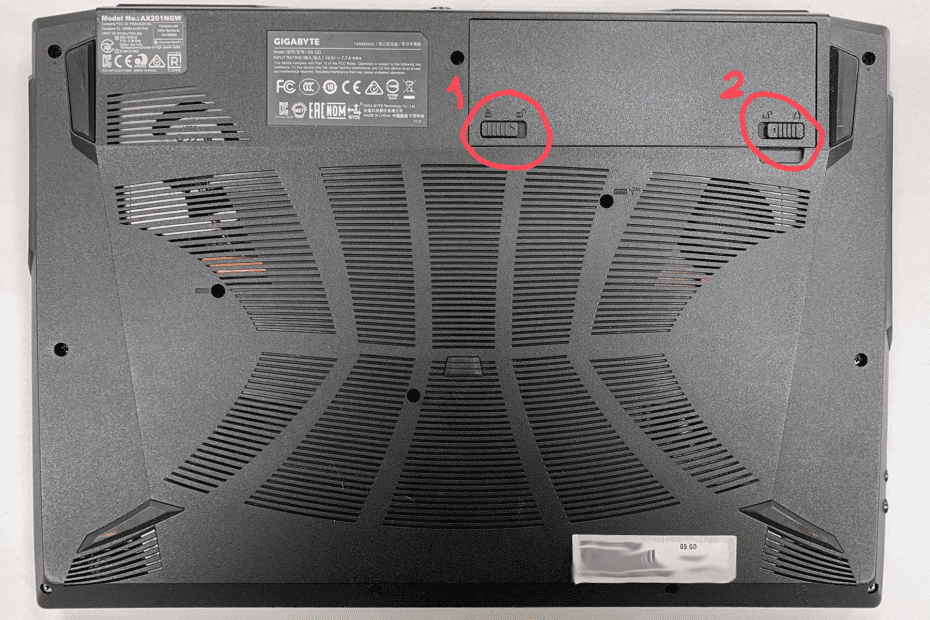
2. Откручиваем винты
Найдите винты, которые удерживают крышку, и аккуратно их открутите. С помощью крестовой отвертки откручиваем два винта на крышке рядом с которым есть значок клавиатуры.

Винтика всего два:
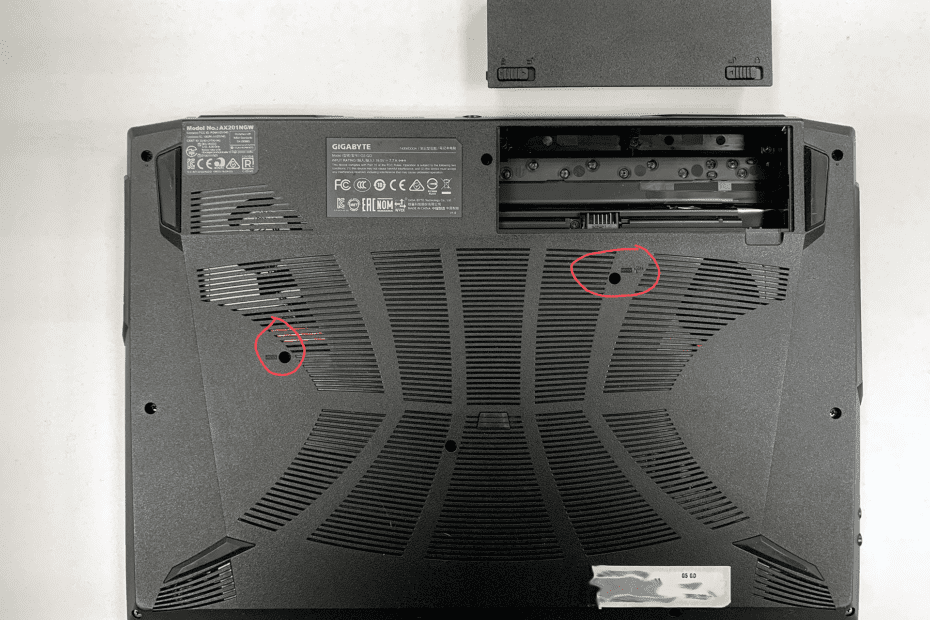
3. Отсоединение клавиатуры
Открываем крышку ноутбука на максимальный угол и отщелкиваем клавиатуру. Вот здесь нужно быть очень аккуратным, чтобы не повредить дисплей инструментом. Начинать лучше с края клавиатуры и стараться поддеть ее в местах защелок. Всего защелок 9 — 5 сверху и по 2 слева и справа. Места креплений показаны на фото ниже.

Когда отщелкнете все крепления, нужно аккуратно приподнять клавиатуру за верхнюю часть и мы получаем доступ к шлейфам подключения. Всего их два — для клавиш и подсветки.
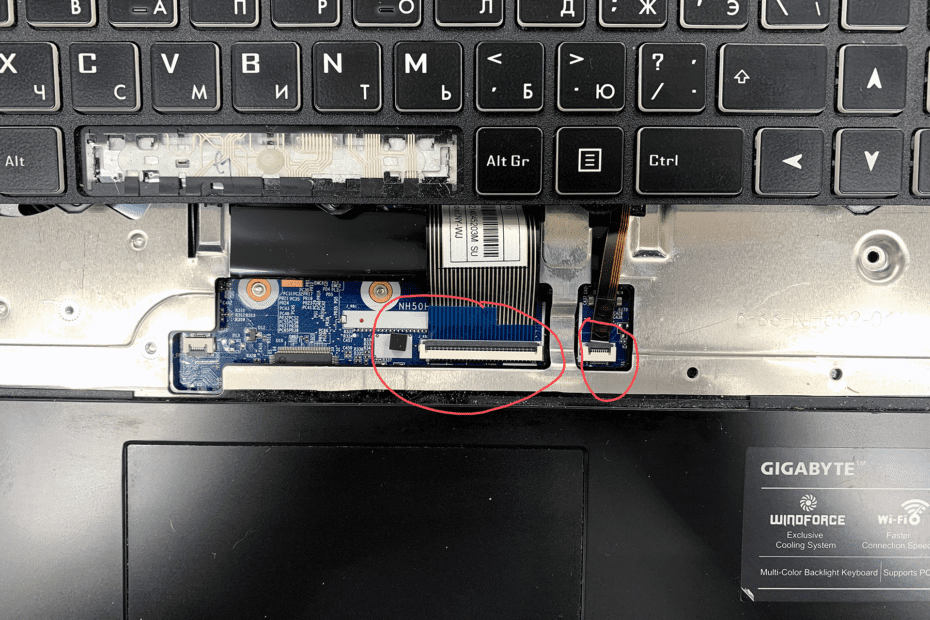
Действуем аккуратно и отщелкиваем эти два шлейфа. Результат на фото ниже.

4. Подготовка новой клавиатуры
Подготовим новую клавиатуру. На фото ниже сверху старая клавиатура, снизу — новая. Как видим у новой шлейфы не в том положении, которые нам нужны.

Ориентируясь на положение шлейфов на старой клавиатуре, аккуратно загнем два шлейфа в соответствии с оригиналом. На новой клавиатуре для этого предусмотрена белая разметка.
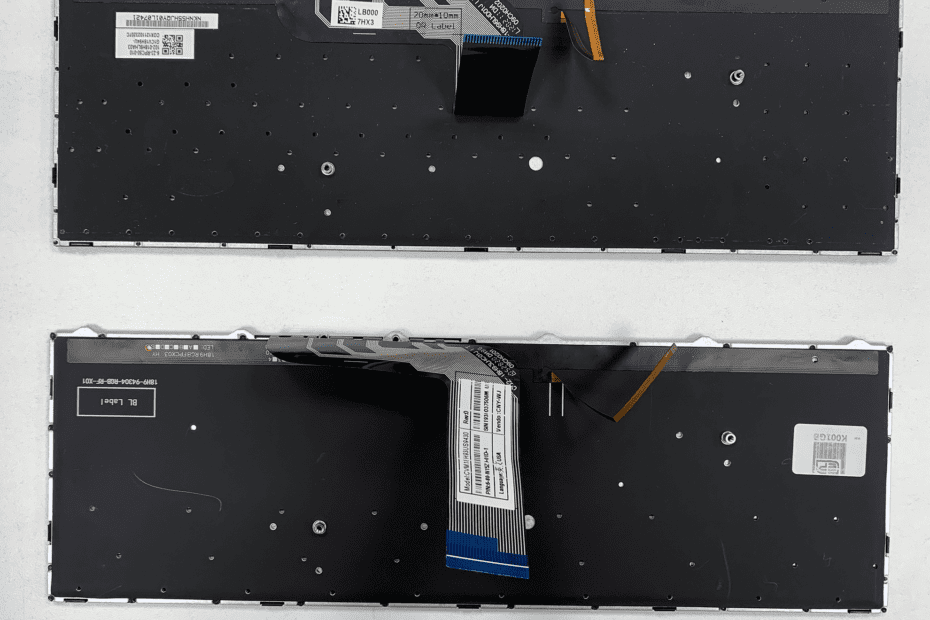
5. Установка новой клавиатуры
Подключите шлейф новой клавиатуры к материнской плате, убедившись, что он надежно зафиксирован. Закрепите ее в посадочных гнездах, а также закрутите два винта, которые выкрутили в начале. А перед этим лучше почистить место под клавиатурой от пыли.
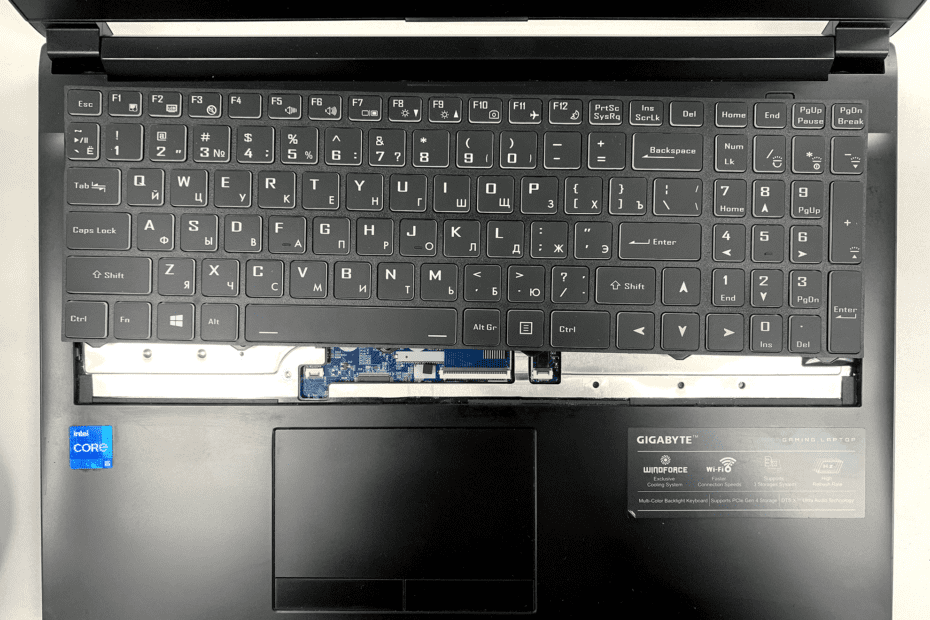
6. Сборка и проверка ноутбука
Вставляем батарейку, включаем ноутбук и проверяем. Все работает! Теперь можно привести сам ноутбук в порядок — протереть и почистить от пыли.
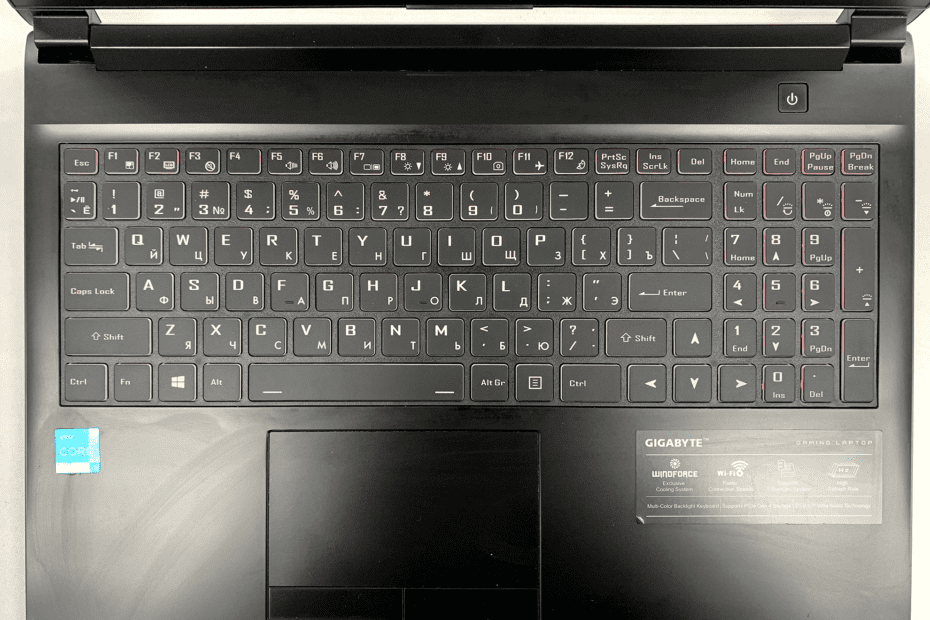
По похожему принципу можно поменять клавиатуру у любого ноутбука, где клавиатура снимается сверху. В итоге замена клавиатуры на ноутбуке Gigabyte G5 GD — это относительно простой процесс, который можно выполнить самостоятельно при наличии необходимых инструментов и терпения. Следуя этому руководству, вы сможете вернуть своему ноутбуку прежнюю функциональность и комфорт при работе. Не забывайте регулярно чистить клавиатуру и следить за ее состоянием, чтобы продлить срок службы вашего устройства.

Комментарии
Нет комментариев к данной статье.
Комментарии